
Функция удаленного доступа Plex Media Server обычно настолько проста в настройке, что становится практически волшебной. Но если у вас возникли проблемы с доступом к своим фильмам издалека, мы готовы помочь.
Если вы в основном используете Plex Media Server для просмотра контента в своей локальной сети (например, для потоковой передачи ваших любимых шоу на телевизор высокой четкости или смартфон), вы, возможно, мало что сделали для преимуществ удаленного доступа.
СВЯЗАННЫЕ С: Как настроить Plex (и смотреть фильмы на любом устройстве)
Однако одна из величайших особенностей платформы Plex Media Server - это легкость, с которой вы можете получить доступ к своим медиафайлам из куда угодно. Если удаленный доступ включен и правильно настроен, вы можете смотреть свои любимые телешоу везде, где есть доступ в Интернет: на телефоне, когда вы сидите в зале ожидания, на своем ноутбуке, когда вы отдыхаете, или даже на смарт-телевизоре в дом друга.
В большинстве случаев у вас не должно возникнуть проблем с настройкой удаленного доступа к вашему Plex Media Server, но есть несколько случаев, когда конфигурация вашей домашней сети может бросить вам вызов. Давайте посмотрим, как включить удаленный доступ, а затем как устранить проблемы с удаленным доступом. Если вам нужна помощь с первоначальной настройкой и настройкой Plex Media Server, обратитесь к наше руководство по началу работы с Plex здесь .
Как включить удаленный доступ
Во время первоначальной настройки Plex Media Server мастер настройки предлагает вам включить или отключить удаленный доступ. Хотя состояние по умолчанию включено, вы могли в то время отключить удаленный доступ, или, возможно, вы случайно отключили его, когда позже возились с настройками системы. Тем не менее, достаточно легко проверить статус удаленного доступа и включить его, если он в настоящее время отключен.
Во время входа в веб-панель управления Plex Media Server выберите значок «Настройки» на верхней правой панели инструментов.
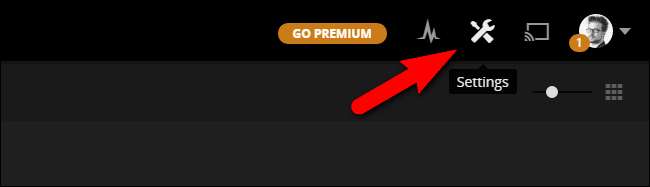
В меню «Настройки» выберите вкладку «Сервер». Затем в левой навигационной панели выберите «Удаленный доступ». По умолчанию вы увидите только простое представление (информация в большом красном поле ниже), для более расширенного представления с видимой информацией «Server Mapping» нажмите кнопку «Show Advanced» в правом верхнем углу панель навигации.
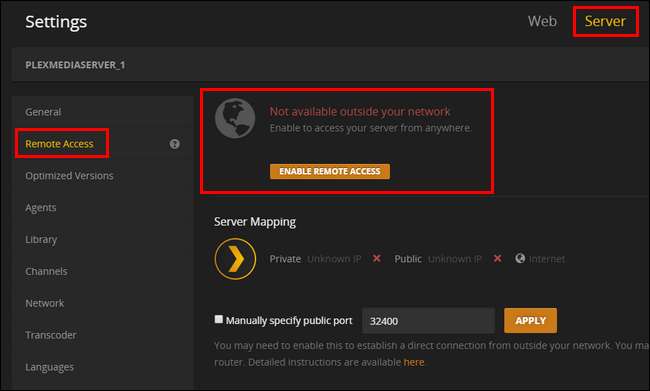
Если ваш сервер в настоящее время не настроен для удаленного доступа, он скажет «Недоступно за пределами вашей сети», как показано выше. Нажмите большую оранжевую кнопку с надписью «Включить удаленный доступ».
После того, как вы включите удаленный доступ (или если удаленный доступ уже был включен), вы увидите запись, аналогичную приведенной ниже.
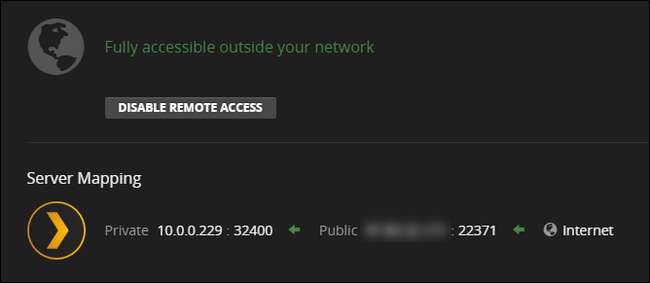
Помимо сообщения о том, что сервер доступен, панель управления также укажет внутренний IP-адрес и номер порта Plex Media Server в вашей локальной сети, а также внешний или общедоступный IP-адрес и номер порта.
Хотя запись внутренних и внешних IP-адресов и номеров портов полезно для устранения неполадок, вам не нужно знать эту информацию для регулярного повседневного использования Plex Media Server. Система Plex автоматически обрабатывает все данные подключения, если вы вошли в одну и ту же учетную запись Plex на своем медиа-сервере и на всех своих клиентских устройствах. Однако, если у вас возникли проблемы, не волнуйтесь - в следующем разделе мы рассмотрим наиболее распространенные проблемы и способы их решения.
Устранение неполадок подключения вашего Plex Media Server
Хотя удаленный доступ, как правило, не вызывает головной боли, иногда вы сталкиваетесь с одной или двумя сбоями. Если вы включаете удаленный доступ к своему Plex Media Server и видите сообщение об ошибке, например «Недоступно за пределами вашей сети», то у вас есть небольшая проблема для устранения.
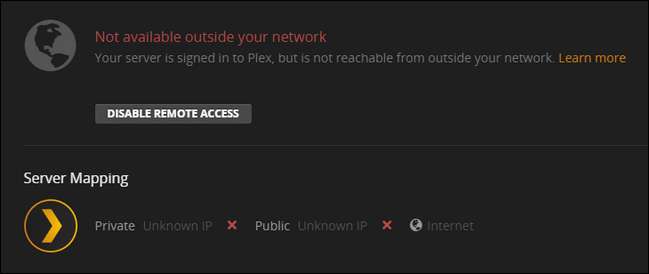
Важно отметить, что Plex Media Server все еще может подключаться к Интернету (сервер вошел в систему), но система Plex не может получить доступ к вашему серверу Plex извне. Если вы вообще не можете войти в систему, значит, перед вами более серьезная проблема - общее отключение Интернета. (Но не беспокойтесь, даже если у вас возникли проблемы с сетью, помимо настройки сервера Plex, мы все еще вас прикрыли .)
Включение UPnP для автоматического подключения
Первое, что вы должны проверить при появлении этого сообщения об ошибке, это то, что ваш маршрутизатор поддерживает NAT-PMP (реже) или UPnP (чаще). Обе эти службы позволяют автоматическую переадресацию портов, и, если ваш маршрутизатор поддерживает их, Plex Media Server автоматически настроит свою собственную переадресацию портов.
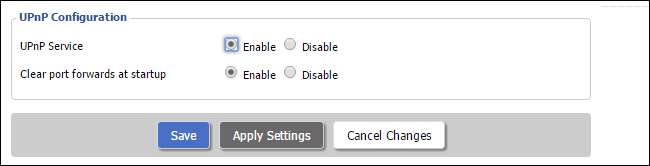
Просмотрите документацию к вашему маршрутизатору или просто найдите имя маршрутизатора и дополнительные поисковые запросы, такие как «как включить UPnP», для получения дополнительной информации. Если UPnP выключен, его включение позволит Plex автоматически перенаправить себя в большую сеть Интернет.
Если ваш маршрутизатор не поддерживает NAT-PMP или UPnP (или у вас есть веская причина не использовать его), вам нужно перейти к разделу ниже «Переадресация портов вручную».
Устранение проблем с адресом в режиме моста
СВЯЗАННЫЕ С: Как использовать ваш маршрутизатор и комбинацию модема / маршрутизатора интернет-провайдера в тандеме
Безусловно, исправление UPnP должно исправить почти все проблемы с подключением. Однако в редких случаях конфигурация вашей сети может сговориться против вас. Маршрутизаторы имеют функцию, известную как преобразование сетевых адресов (NAT), которая обрабатывает сложную задачу манипулирования всеми сетевыми запросами, поступающими на ваш единственный общедоступный IP-адрес, со всеми многочисленными внутренними IP-адресами, для которых эти запросы предназначены.
Сама по себе система NAT работает отлично. Однако когда система NAT дублируется другой системой NAT, это может создавать проблемы для приложений (таких как Plex Media Server), которые полагаются на UPnP для создания правил автоматической переадресации портов. Обычно это происходит, когда у вас есть комбинированный маршрутизатор / модем, предоставленный вашим интернет-провайдером, и ваш собственный маршрутизатор, подключенный к этому устройству. Чтобы справиться с этой конкретной ситуацией, а также устранить проблемы с двойным NAT в целом, ознакомьтесь с нашим руководством здесь .
Переадресация портов вручную
СВЯЗАННЫЕ С: Как перенаправить порты на вашем маршрутизаторе
Если вы предпочитаете не использовать UPnP или не можете решить проблему с двойным NAT, которая мешает UPnP, вы можете обойти всю проблему вручную. настройка правила переадресации портов . Для незнакомых, переадресация портов - это просто, когда вы говорите своему маршрутизатору: «Хорошо, маршрутизатор, любые запросы, которые поступают на мой общедоступный IP-адрес через порт #XXXX, должны быть перенаправлены на этот внутренний IP-адрес в порту #YYYY ».
Для этого вам необходимо сообщить Plex Media Server, что вы хотите вручную указать номер порта, а затем на уровне маршрутизатора назначить статический IP-адрес вашему компьютеру Plex Media Server и создать правило переадресации портов. Во-первых, давайте включим ручной режим порта в Plex. Для этого перейдите в «Настройки»> «Сервер»> «Удаленный доступ» (как мы это делали в предыдущем разделе руководства).
Установите флажок «Указать общественный порт вручную». Если у вас нет веской причины для этого, здесь нет необходимости изменять номер порта. Нажмите «Применить».
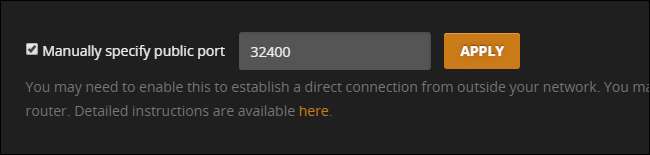
Если вы не видите параметр ручного переноса в своих настройках, вам нужно нажать кнопку «Показать дополнительные» в правом верхнем углу панели навигации.
СВЯЗАННЫЕ С: Как установить статические IP-адреса на маршрутизаторе
После того, как вы включили эту опцию в Plex, пришло время получить доступ к странице администратора вашего маршрутизатора . Как вы настраиваете статический IP-адрес и правила переадресации портов варьируются от маршрутизатора к маршрутизатору, но общая предпосылка остается той же. Вам нужно будет идентифицировать ваш компьютер с Plex Media Server в сети, а затем поискать в вашем маршрутизаторе возможность создать «статический IP-адрес», «статическую аренду» или «резервирование DHCP», чтобы навсегда связать Plex Media Center с данный IP-адрес. Ниже вы можете увидеть пример того, как выглядит добавление статического IP-адреса через наш маршрутизатор DD-WRT.
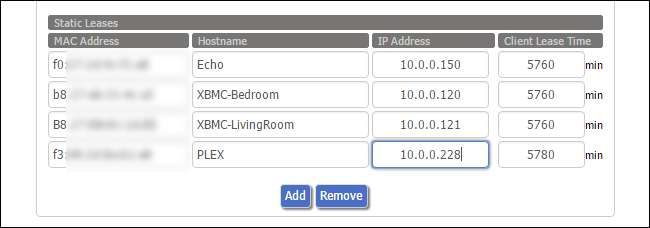
Если вы не будете делать это каждый раз, когда ваш маршрутизатор назначает новый внутренний адрес медиа-серверу, это нарушит ваше правило переадресации портов. Если вам нужна дополнительная информация о настройке статического IP-адреса, вы можете поискать документацию для вашего конкретного маршрутизатора и читайте здесь о статических IP-адресах .
После того, как вы установили статический IP-адрес для сервера, вам просто нужно сообщить маршрутизатору с помощью правила переадресации портов, что весь трафик на этом порту должен быть направлен на этот внутренний IP-адрес. Опять же, через наш маршрутизатор DD-WRT, вот общий пример того, как это выглядит: мы перенаправили все на внешний порт 32400 на внутренний IP-адрес сервера Plex, также на порт 32400, чтобы упростить задачу. Проверять, выписываться наше полное руководство по переадресации портов для получения дополнительной информации, если она вам нужна.
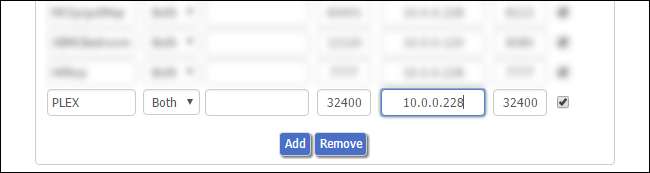
После того, как вы установили порт в Plex и настроили два правила (статический IP-адрес и переадресацию портов) в своем маршрутизаторе, все готово. Просто вернитесь назад или в панель управления Plex Media Server, чтобы дважды проверить страницу состояния сервера, и наслаждайтесь.
Plex Media Server обычно работает с помощью UPnP прямо из коробки. Но в тех редких случаях это не так, просто нужно применить несколько простых настроек, чтобы вернуть ваш медиа-сервер в оперативный режим.







